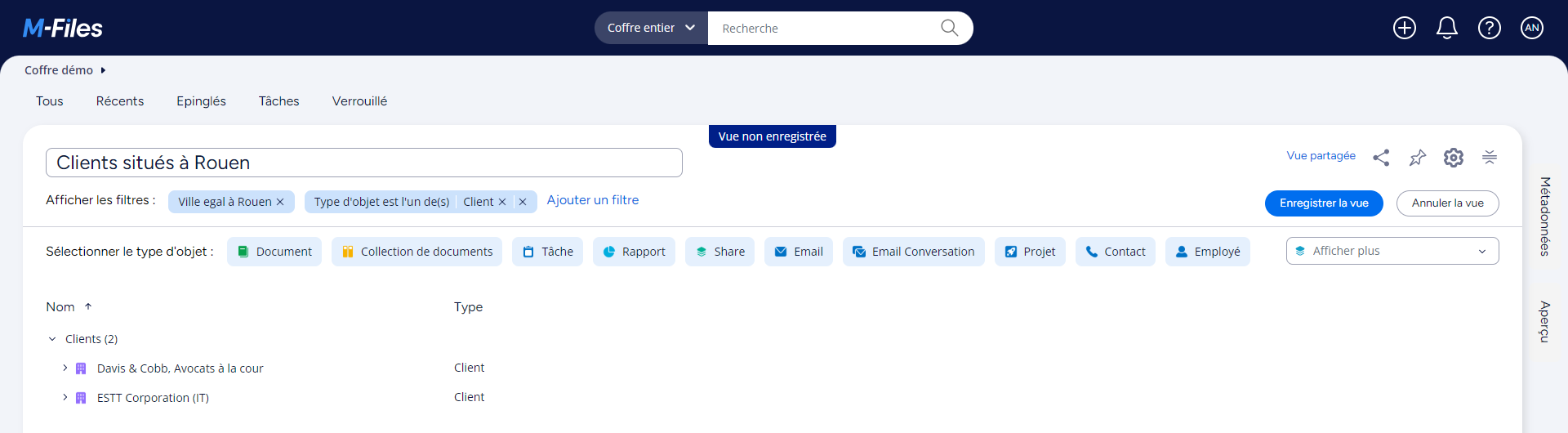Exemple : Création d'une vue commune avec tous les clients de Chicago
Cet exemple vous explique comment créer une vue commune, ou partagée, affichant tous les clients de l’organisation basés à Chicago. Pour créer des vues communes, vous devez être un administrateur système ou disposer de l’un des droits d’administration suivants dans le coffre : Contrôle total du coffre ou Gérer les vues partagées et les règles de notification.
Remarque : L’exemple est créé avec le coffre démo M-Files. Il se peut que votre coffre M-Files ait une structure et un contenu différents.
- Ouvrez l'onglet Tous.
-
Dans le coin inférieur droit de la zone de liste, sélectionnez Créer la vue (
).
Il peut être utile de fermer temporairement la zone Métadonnées ou Aperçu, voire les deux. - Donnez un nom à votre vue.
-
Dans le coin supérieur droit, sélectionnez .
Résultat :Une boîte de dialogue avec la question Qui peut voir cette vue ? s’ouvre.
- Sélectionnez Tous les utilisateurs (vue partagée).
- Sélectionnez Enregistrer.
- Cliquez sur Ajouter un filtre.
- Dans le champ de texte, saisissez ville.
- Dans la liste, sélectionnez Ville.
- Dans le champ de texte vide, saisissez Chicago.
- Cliquez sur Appliquer.
-
Dans Sélectionner le type d’objet, sélectionnez Client.
Si vous ne voyez pas le type d’objet, vous pouvez le sélectionner dans le menu déroulant Sélectionner le type d’objet.
- Cliquez sur Enregistrer la vue.